Agregar mapa de política a los puntos de acceso WAP121 y WAP321
Objetivo
Los mapas de clase y los mapas de políticas se utilizan para garantizar que las aplicaciones como voz o multimedia reciban el mejor servicio de entrega de datos. Los mapas de clase clasifican el tráfico en relación con el protocolo IP y otros criterios. Cada mapa de clase se puede asociar entonces con un mapa de política, que define cómo manejar la clase de tráfico. Las clases que incluyen tráfico sensible al tiempo se pueden asignar a mapas de políticas que dan prioridad sobre otro tráfico. Antes de la configuración del policy map, es necesario configurar el class map. El dispositivo WAP puede soportar hasta 50 mapas de políticas y 10 mapas de clase.
Nota: Para saber cómo configurar un mapa de clase, refiérase a los artículos: Creación y Configuración del Mapa de Clase Basado en IPv4 en los Puntos de Acceso WAP121 y WAP321 para IPv4 y Configuración del Mapa de Clase Basado en IPv6 en los Puntos de Acceso WAP551 y WAP561 para IPv6.
Este artículo explica cómo configurar mapas de políticas en los puntos de acceso WAP121 y WAP321.
Dispositivos aplicables
· WAP121
· WAP321
Versión del software
•1.0.3.4
Agregar mapa de política
Paso 1. Inicie sesión en Access Point Configuration Utility y elija Client QoS > Policy Map. Se abre la página Policy Map:
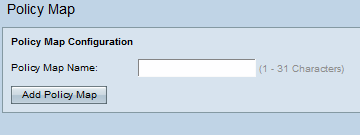
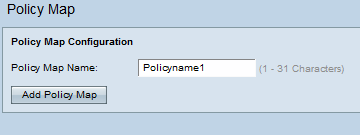
Paso 2. Introduzca un nombre de directiva en el campo Nombre de directiva. Debe contener caracteres alfanuméricos y debe estar comprendido entre 1 y 31. No se permiten espacios en el nombre de la política.
Paso 3. Haga clic en Agregar mapa de política para agregar una nueva política. La página se vuelve a mostrar con campos adicionales para configurar el policy map.
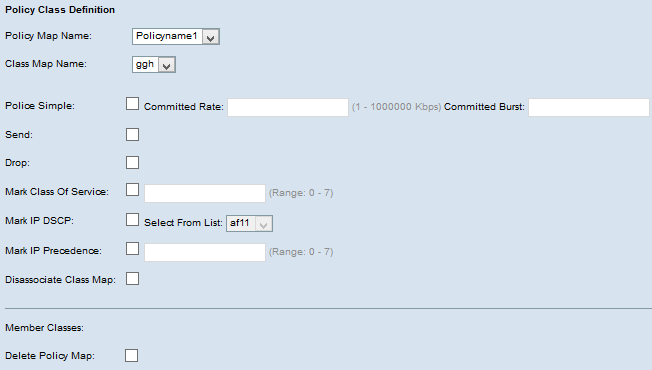
Paso 4. En el campo Policy Map Name, elija el policy map creado de la lista desplegable.
Paso 5. En el campo Nombre del mapa de clase, elija el mapa de clase en el que se definen los criterios de clasificación de la lista desplegable.
Paso 6. En el campo Policía simple, active la casilla de verificación para introducir valores para los parámetros Velocidad comprometida y Ráfaga comprometida. El Simple de la Policía se utiliza para establecer un estilo de política para la clase. El estilo de política utiliza una única velocidad de datos y tamaño de ráfaga para producir el resultado. Las opciones disponibles son:
· velocidad comprometida: introduzca la velocidad comprometida en Kbps en el campo Velocidad comprometida, a la que debe ajustarse el tráfico. Es la velocidad de datos que se garantiza todo el tiempo al usuario, independientemente del número de usuarios presentes en la red. El rango va de 1 a 1000000 Kbps.
· ráfaga comprometida: introduzca el tamaño de ráfaga comprometida en bytes en el campo Ráfaga comprometida, al que debe ajustarse el tráfico. Es la cantidad máxima de datos que se pueden transferir en la red. El rango va desde 1 hasta 204800000 bytes.
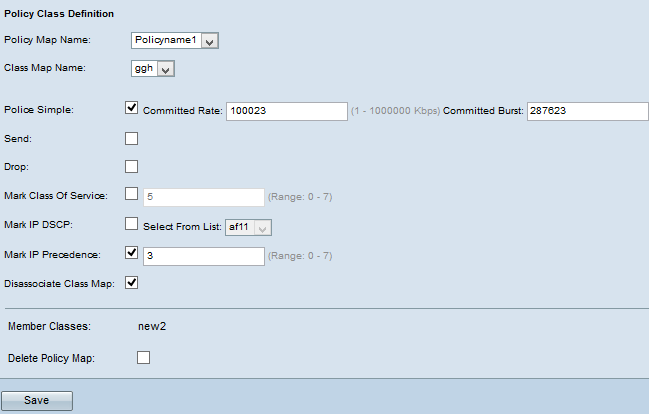
Nota: Todos los pasos siguientes son opcionales. Sólo puede elegir una opción a la vez para los pasos 7 a 11. Los cuadros marcados se activarán. Desactive la casilla de verificación si no desea aplicar la definición específica de mapa de políticas.
Paso 7. Marque la casilla de verificación Send para que se reenvíen todos los paquetes para el flujo de tráfico asociado.
Paso 8. Marque la casilla de verificación Drop para que se descarten todos los paquetes para el flujo de tráfico asociado.
Paso 9. Active la casilla Marcar clase de Servicecheck e introduzca el valor de la clase de servicio. Esto categoriza todos los paquetes para el flujo de tráfico asociado con el valor de clase de servicio especificado en el campo de prioridad del encabezado 802.1p.
Paso 10. Marque la casilla de verificación Mark IP DSCP y elija el IP Differentiated Services Code Point (DSCP) deseado en la lista desplegable Mark IP DSCP. DSCP se utiliza para especificar las prioridades de tráfico sobre el encabezado IP de la trama. Esto categoriza todos los paquetes para el flujo de tráfico asociado con el valor DSCP IP que usted selecciona de la lista. Para obtener más información sobre DSCP, consulte aquí.
Paso 11. Marque la casilla de verificación Marcar precedencia IP e introduzca el valor. Clasifica todos los paquetes para el flujo de tráfico asociado con el valor de precedencia IP especificado que se ingresa en el campo de valor de precedencia.
Paso 12. Marque la casilla de verificación Desasociar mapa de clase para quitar la clase seleccionada de la lista desplegable Nombre de mapa de clase.
El campo Clase de miembro muestra todos los miembros de clase de la política seleccionada. Si no se agrega ningún miembro de clase a la directiva, se mostrará vacío.
Paso 13. Para eliminar el policy map, marque la casilla de verificación Eliminar Policy Map.
Paso 14. Haga clic en Guardar para guardar la configuración.
 Comentarios
Comentarios